Почтовый клиент по умолчанию в Mac OS X — это просто приложение «Почта», и это довольно хорошее почтовое приложение, но что, если вы предпочитаете использовать что-то еще, например ThunderBird, Sparrow, pine или браузер и почтовый клиент как Gmail? Именно тогда вы захотите изменить почтовое приложение по умолчанию на что-то другое, и это очень легко сделать на любом Mac.
Обратите внимание, что, изменив почтовое приложение по умолчанию, вы измените, какое приложение запускается при попытке отправить электронную почту из любой точки Mac OS, будь то другое приложение Mac или ссылка в Интернете.
Изменение почтового клиента по умолчанию для другого приложения в Mac OS X
Многие сторонние почтовые клиенты на Mac спросят вас, хотите ли вы установить их в качестве почтового приложения по умолчанию, но независимо от того, вы всегда можете установить его самостоятельно, используя следующие действия:
- Откройте приложение «Почта» в Mac OS X — да откройте приложение «Почта», даже если вы хотите использовать другой почтовый клиент
- Выдвиньте меню «Почта» и выберите «Настройки»,
- Перейдите на вкладку «Общие»
- Найдите «По умолчанию читатель электронной почты» и нажмите на меню, чтобы вытащить другие параметры почтового приложения. Если почтовое приложение, которое вы хотите использовать, не отображается в этом списке, выберите «Выбрать», чтобы просмотреть папку / Приложения /, и выберите один из них вручную
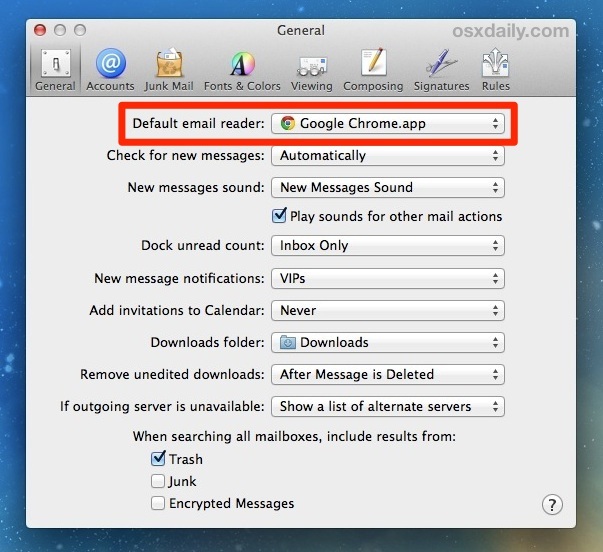
Все доступные почтовые клиенты, вероятно, будут разными, в зависимости от того, какие приложения установлены на их Mac. На этом примере скриншота можно выбрать следующие приложения для чтения электронной почты: Google Chrome (для Gmail), Mail.app (по умолчанию в Mac OS X), iTerm (для сосновой почты, почтовый клиент командной строки) и Sparrow Lite (a стороннее почтовое приложение).
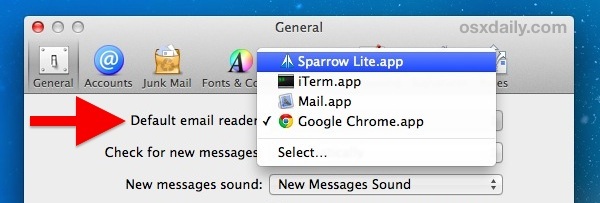
Выбор опции «Выбрать» приведет к просмотру окна Finder Open для поиска приложений, хранящихся в других местах Mac OS X, будь то папка «Приложения» или где-то еще. Если вы собираетесь загрузить сторонний почтовый клиент, такой как ThunderBird, не забудьте бросить его в папку / Applications / перед его выбором по процедуре выбора по умолчанию Mail.
Обратите внимание: если вы хотите использовать приложение webmail в браузере (это совершенно ясно, это означает, что почтовый сервис, такой как Gmail, Outlook, Yahoo или Hotmail, загружен в веб-браузере, а не в почтовом клиентском приложении), поскольку ваши настройки по умолчанию для Mac вам нужно будет использовать различные настройки для запуска браузера напрямую. Например, установка Gmail по умолчанию для Chrome и других веб-браузеров — это просто использование расширения javascript или браузера и завершено через мгновение.
По общему признанию, немного странно использовать Mail для изменения почтового клиента от этого приложения в Mac OS X, но на самом деле это похоже на настройку веб-браузера по умолчанию на Mac, который выполняется через Safari, даже если вы не хотите использовать это как браузер. Это так, как это делает Apple. Если вы считаете, что это может ввести в заблуждение, вы можете завершить весь процесс менее чем за 20 секунд, как показано в этом видеоролике:
Изменение стандартного приложения Mac Mail выполняется таким образом во всех версиях MacOS и Mac OS X, неважно, какая версия программного обеспечения вы запускаете.
Почтовое приложение — отличный почтовый клиент, но если он не для вас, есть много вариантов. Счастливая электронная почта! Спасибо Марку за вопрос и идею подсказки!










